¿Cómo cambiar márgenes de hojas en Word personalizadas o predefinidas?

Microsoft Word se ha convertido en la herramienta de muchos para crear trabajos, la manera práctica en su uso, hace que muchos lo denominan como el mejor programa para redactar trabajos de alto nivel. Dentro de sus opciones hay diversas maneras de modificar la apariencia de la hoja para que se vea más presentable y para esto tenemos la opción de los márgenes.
La función de poder modificar los márgenes en la hoja de Word, nos da la opción de escribir y poco más cerca del borde de la hoja o de una manera más centrada en la hoja para que se vea más presentable a la hora de hacer trabajos de redacción. En este artículo te estaremos enseñando como modificar los márgenes de la página de Word.
¿De qué manera crear un margen personalizado en Word?
Cuando estamos trabajando en la hoja de Word, necesitamos a veces controlar el espacio que hay entre el borde y el texto. Para esto está la opción de modificar los márgenes, para cambiar ese espacio para aumentarlo o disminuirlo.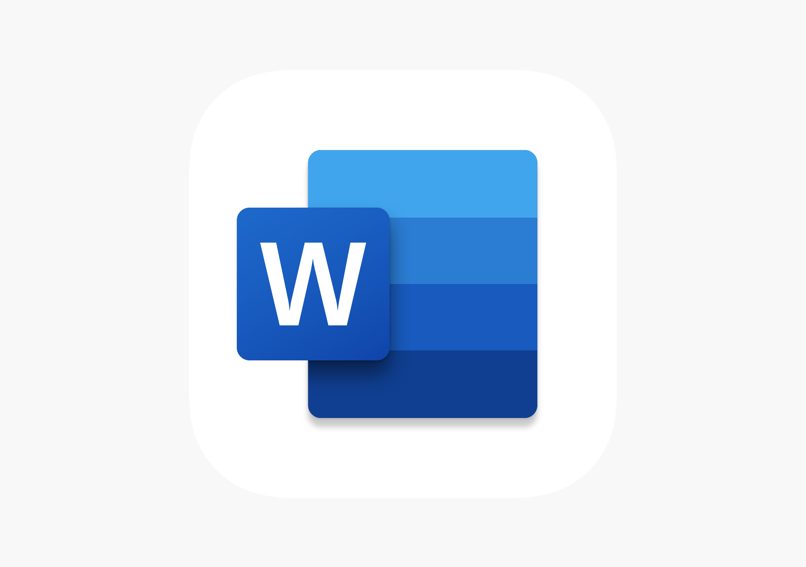
Entrando en la opción de 'Diseño de Página' que está en la parte superior, veremos y seleccionaremos la configuración de Márgenes y allí en 'Márgenes personalizados' podemos graduar la cantidad de espacio blanco que hay en la hoy.
Diseño de márgenes
Cuando entramos en la opción de 'Diseño de página', marcamos y luego en márgenes personalizados para cambiar la configuración de los márgenes a nuestra manera. Podemos ajustar los márgenes de la parte superior, inferior y de la parte izquierda y derecha así la orientación de la página esté en vertical u horizontal. Con esto podemos crear una carátula o portada en Word de gran nivel y con una presentación de profesional.
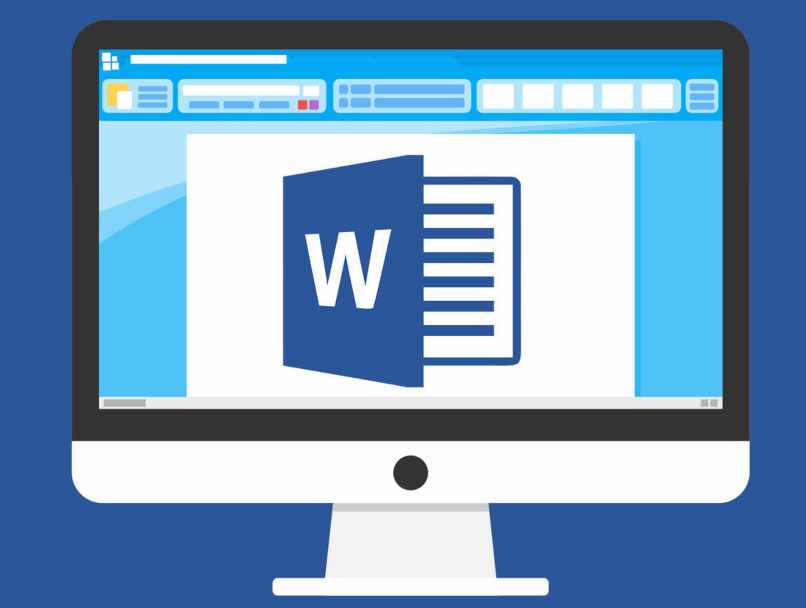
¿Qué hacer para cambiar un margen que está predefinida en Word?
Cuando estamos utilizando Word y hacemos uso de los márgenes, podemos ver que ya hay una serie de márgenes prediseñados para nosotros, que solo tenemos que seleccionar y estos se estarán aplicando a la hoja de Word. Pero estos márgenes predeterminados los podemos modificar
Margen estrecho
La primera opción que se nos presenta cuando entramos a la opción de márgenes es la de Margen Estrecho. Este margen cuando se aplica, hace que la hoja de Word se ensanche y el espacio en blanco se reduce a un punto donde las letras o la imagen que este en la hoja este cerca del borde, pero no pegue de él. Este se recomienda más para hacer diagramas de flujo den Word.
Esto también lo podemos modificar por si queremos que esté más cerca del borde o esté un poco más alegado. Primero tendrás que entrar en Diseño de Página y luego en Márgenes y seleccionar la opción de Margen estrecho, Luego de esto en márgenes personalizados para personalizar la página con los ajustes que allí se presente
Estilo moderado
La segunda opción que nos presenta Microsoft Word en sus configuraciones de márgenes, es el margen de estilo moderado. Esta posee una característica muy peculiar porque puede parecerse a él margen anterior, pero no, este tipo de margen está más acerca del borde izquierdo y derecho, es decir, el espacio es más corte.
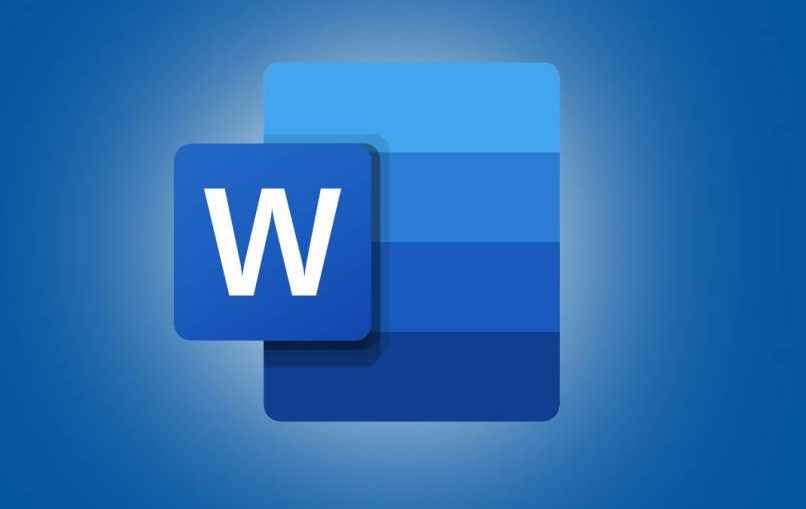
Mientras que en la parte superior e inferior, los márgenes están más separados del borde, este modo de margen se emplea más para hacer crucigramas dentro de Word
Modo 'Ancho'
Como último modo de margen que se nos presenta, pero no el menos importante, está el modo margen ancho. No debemos confundirlo con el primer modo que te presentamos, puesto que este al ser seleccionado centraliza todo lo que haya en la hoja, haciendo que el espacio entre el texto y el borde dela hoja sea aún más grande de los que ya son.
¿Cómo hacer que todas las hojas que uses en Word tengan la misma margen seleccionada?
Si haciendo trabajos de escritura aplicas una de las opciones de márgenes y solo se le aplica a una sola hoja de Word, debemos de modificar sus configuraciones. Tendrás que entrar en Diseño de Página y luego en las opciones márgenes personalizados, se abrirá la venta de configuraciones de márgenes
Dentro de esta ventana estarán las diversas opciones de los márgenes, en la parte más baja y en la esquina inferior izquierda estará una configuración para modificar a cuántas páginas deseamos aplicar los márgenes, es aquí donde seleccionaremos en aplicar a todas las páginas para que los márgenes hagan su aparición en toda las hojas de Word, solo tendrás que dar el aceptar para que esto se cumpla.







